 Éditer des profilés
Éditer des profilés
|
Mode |
Outil |
Trousse |
|
Sélectionner profilé
|
Éditer mur
|
Architecture |
Pour sélectionner et manipuler les profilés d’un mur-rideau :
Sélectionnez l’outil et le mode souhaité.
Sélectionnez le mur-rideau à éditer.
Sélectionnez la partie de profilé que vous souhaitez éditer, déplacer ou supprimer.
L'outil Éditer mur fonctionne de la même façon que l'outil Sélection. En effet, vous pouvez sélectionner un profilé de différentes manières. Lorsqu’un seul profilé est sélectionné, les points de contrôle aux extrémités vous permettent d’ajuster la forme du profilé.
|
Description |
Action de sélection |
|
Clic |
Méthode de sélection standard qui permet de sélectionner un seul objet. |
|
Shift + clic |
Permet d’ajouter à chaque clic un objet à la sélection. Vous pouvez aussi utiliser cette méthode pour désélectionner des objets sélectionnés. |
|
Alt + glisser (Mac) ou Ctrl + glisser (Windows) |
Permet de placer une copie de l’objet à l’endroit où vous relâchez le bouton de la souris. |
|
Cadre de sélection rectangulaire |
Permet de sélectionner tous les objets se trouvant entièrement dans le cadre dessiné. |
|
Shift + cadre de sélection |
Inverse la sélection des objets dans un cadre dessiné. Les objets sélectionnés à l’intérieur du cadre seront désélectionnés, et inversement. |
|
Alt + cadre de sélection |
Permet de sélectionner tous les objets se trouvant entièrement ou partiellement dans le cadre dessiné. |
Vous pouvez déformer (chaque partie séparément), déplacer (par glisser-déposer), copier ou supprimer des profilés sélectionnés. Chaque partie d’un profilé doit être connectée à un autre profilé aux deux extrémités. Si vous supprimez ou déplacez un profilé et que, suite à cela, un autre segment n’est plus connecté, le profilé sera automatiquement prolongé pour que les parties séparées soient à nouveau connectées.
Vous pouvez effacer une partie de profilé sélectionnée en appuyant sur la touche Delete ou en faisant un clic droit et en choisissant dans le menu contextuel Supprimer profilés.
Des profilés sélectionnés peuvent être distribués uniformément par rapport au mur. Pour cela, vous devez sélectionner au moins trois profilés. Cliquez avec le bouton droit de la souris sur les profilés et sélectionner Distribuer profilés dans le menu contextuel. Les profilés aux extrémités de la sélection ne seront pas déplacés.
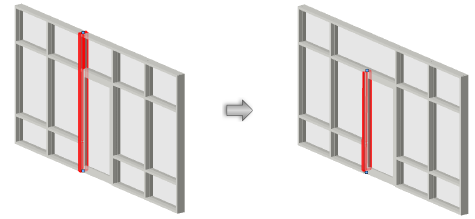
Les panneaux s’adaptent automatiquement au nouvel emplacement des profilés.
Vous pouvez modifier les propriétés des profilés sélectionnés en cliquant sur Préférences dans la Barre des modes.
Vous pouvez également cliquer avec le bouton droit de la souris sur les profilés et sélectionner Éditer profilés dans le menu contextuel.

Vous n'avez pas trouvé ce que vous cherchiez ? Posez votre question à notre assistant virtuel, Dex ![]() !
!

